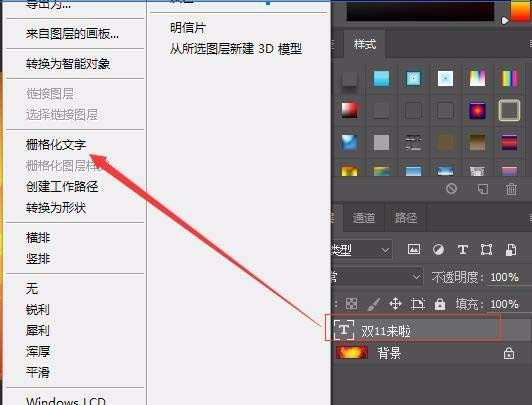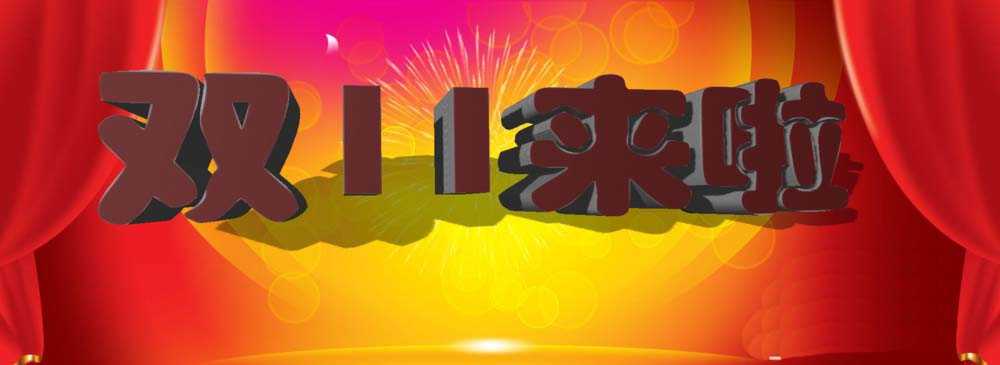昆仑资源网 Design By www.lawayou.com
双十一马上到了,想要设计一款立体的广告语,该怎么设计呢?下面我们就来看看使用ps设置立体文字的教程。
- 软件名称:
- Adobe Photoshop 8.0 中文完整绿色版
- 软件大小:
- 150.1MB
- 更新时间:
- 2015-11-04立即下载
1、按下“Ctrl+O”键,导入准备好的背景图,如下;
2、在工具栏上选择“文字工具”,输入广告标语(以双十一标语为例),然后将字体调成“华文琥珀”,如下;
3、在图层面板上选择文字图层,右键点击,在弹出的属性菜单中选择“栅格化文字”;
4、完成栅格化文字后,选择菜单栏中的3D工具,选择“从所选图层新建3D模型”,进入3D模式编辑图形;按下鼠标左键,沿着绿色箭头的相反方向拉动变化图形文字的大小;点击红色箭头,鼠标左右移动让图形文字沿着两边拉伸;处理好图形文字的位置,如图;
5、通过点击3D面板上的光源,材质,属性等,可以对图形文字的3D效果进行调节,如图:
6、最终调节效果如下,此时,基本的3D效果已经很清晰的展现在背景板上了,如图
以上即是ps设计3d立体文字的教程,希望大家喜欢,请继续关注教程。
相关推荐:
ps怎么设计可爱的立体文字效果?
ps怎么制作3d立体水滴式的文字字体?
ps怎么设计一款立体的英文字母? PS制作立体字的教程
昆仑资源网 Design By www.lawayou.com
广告合作:本站广告合作请联系QQ:858582 申请时备注:广告合作(否则不回)
免责声明:本站资源来自互联网收集,仅供用于学习和交流,请遵循相关法律法规,本站一切资源不代表本站立场,如有侵权、后门、不妥请联系本站删除!
免责声明:本站资源来自互联网收集,仅供用于学习和交流,请遵循相关法律法规,本站一切资源不代表本站立场,如有侵权、后门、不妥请联系本站删除!
昆仑资源网 Design By www.lawayou.com
暂无评论...